Настройка Служб удаленной установки
В этом разделе описывается настройка специфических параметров RIS. Эти действия рекомендуется выполнять при помощи оснастки Active Directory – пользователи и компьютеры на сервере RIS.
Примечание
Хотя это и не описывается в данном руководстве, Вы можете управлять большинством настроек RIS, используя клиентский компьютер под управлением Windows 2000 Professional. Для администрирования сервера RIS при помощи Windows 2000 Professional, установите Пакет средств администрирования (Administrator Tools package) – AdminPak.msi, который входит в состав установочного компакт-диска Windows 2000 Server. Данный пакет может быть развернут или установлен из папки %Windir%\System32 на сервере.
- Нажмите Пуск (Start), выберите Программы (Programs), выберите Администрирование (Administrative Tools) и нажмите Active Directory – пользователи и компьютеры (Active Directory Users and Computers).
Появится дерево Вашей Active Directory, изображенное на Рисунке 3 ниже:
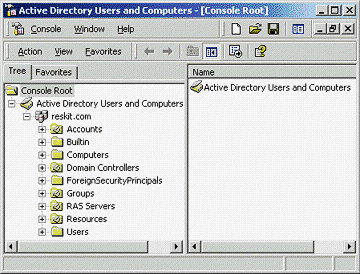
Рисунок 3. Оснастка Active Directory – пользователи и компьютеры.Настройка сервера RIS сосредоточена в двух разделах администрирования:
- Свойства сервера удаленной установки, которые позволяют Вам определить, каким образом этот сервер RIS будет обрабатывать запросы клиентских компьютеров.
- Дополнительные настройки, которые предоставляют широкий выбор вариантов по установке компьютеров.
Найдите значок Вашего сервера RIS в оснастке Active Directory – пользователи и компьютеры (Active Directory Users and Computers). В зависимости от типа сервера (контроллер домена или рядовой сервер), объект может быть расположен в контейнере Контроллеры домена, или в другом контейнере, определяемом администратором во время установки RIS.
- Выберите Контроллеры домена (Domain Controllers) в левой области оснастки
- Правой кнопкой мыши щелкните по значку HQ-RES-DC-01 в правой области оснастки.
- Нажмите Свойства (Properties).
- Щелкните по вкладке Удаленная установка (Remote Install). Появится окно свойств, изображенное на рисунке 4 ниже:
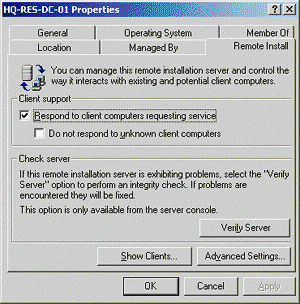
Рисунок 4. Параметры Удаленной установки.Параметры сервера определяют, каким образом этот сервер RIS будет отвечать на запросы компьютеров.